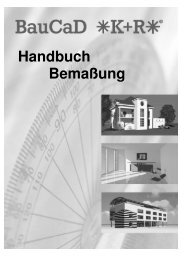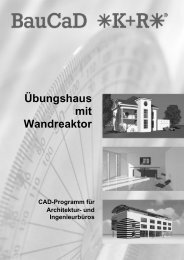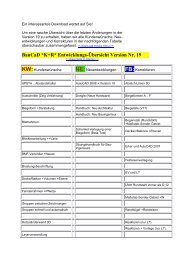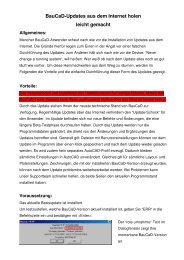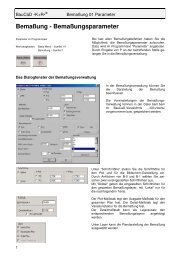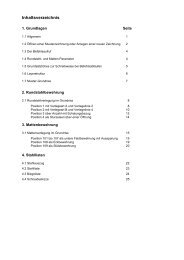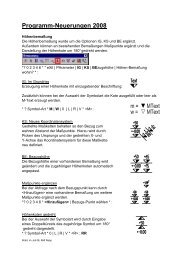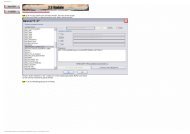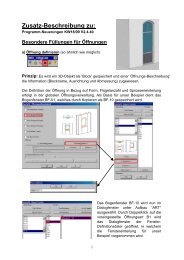ÜbungsHaus Bricscad - BauCaD *K+R
ÜbungsHaus Bricscad - BauCaD *K+R
ÜbungsHaus Bricscad - BauCaD *K+R
Sie wollen auch ein ePaper? Erhöhen Sie die Reichweite Ihrer Titel.
YUMPU macht aus Druck-PDFs automatisch weboptimierte ePaper, die Google liebt.
1 / 4 Grundsätzliches<br />
EINHEITEN <strong>BauCaD</strong> arbeitet mit der Einheit “cm“.<br />
Dies gilt grundsätzlich für alle Zahlenangaben, die<br />
Strecken und Längen beschreiben.<br />
Die Ausgabe einer Strecke als Bemaßungszahl<br />
erfolgt selbstverständlich nach den Regeln der<br />
“Baukunst“.<br />
Alle Zahlen unter 100 in “cm“, alle anderen in “m“,<br />
wobei der Millimeter, auf eine Stelle gerundet,<br />
hochgestellt wird.<br />
* N -S- I M E L Q T Z P B K O<br />
N = Nächster<br />
S = Schnittpunkt<br />
I = Indirekter Punkt<br />
M = Mittelpunkt<br />
E = Endpunkt<br />
L = Lot<br />
Q = Quadrant<br />
T = Tangente<br />
Z = Zentrum<br />
P = Punkt<br />
B = Basispunkt<br />
K = Keiner<br />
O = Mehrfache Auswahl<br />
*? 2 3 4 6 *<br />
2 = Schnittpunkt zweier Linien bzw. der<br />
Verlängerung zweier Linien.<br />
*? E R *<br />
Nil<br />
ESC<br />
3 = Schnittpunkt zweier Kanten.<br />
4 = Schnittpunkt zweier Linien,<br />
versetzt um Delta -X, -Y, -Z.<br />
6 = Pickpunkt als Teiler einer<br />
definierten Strecke.<br />
8<br />
An verschiedenen Stellen bietet <strong>BauCaD</strong> mit dem<br />
links stehenden Programmtext die Auswahl eines<br />
Objektfang-Modus an. Hier ist der aktive<br />
Objektfang in Gedankenstriche eingeschlossen<br />
(- S -).<br />
Zur Wahl eines anderen Objektfanges wird der<br />
entsprechende Anfangsbuchstabe eingegeben.<br />
Durch doppelte Eingabe eines Kürzels wird<br />
innerhalb eines Befehls (z. B. Bemaßung) der<br />
Objektfang dauerhaft umgestellt.<br />
<strong>BauCaD</strong> schlägt, wo erforderlich, automatisch<br />
den jeweils sinnvollen Objektfang vor.<br />
Im Programmtext wird an vielen Stellen die<br />
Möglichkeit ange-boten, einen Pickpunkt mit Hilfe<br />
der links abgebildeten Punktabfrage zu<br />
definieren.<br />
Um eine Pickpunkt-Definition über die<br />
Punktabfrage vorzunehmen, wird die betreffende<br />
Ziffer eingegeben, statt einen Punkt in der<br />
Zeichnung anzupicken.<br />
Die Bedeutung der einzelnen Ziffern ist links<br />
aufgeführt.<br />
Durch Eingabe eines ? wird die entsprechende<br />
“Online-Hilfe“ geöffnet.<br />
Durch Eingabe von E wird die Länge eines<br />
Elements direkt übernommen.<br />
Durch Eingabe von R wird die Teillänge durch<br />
Rechenschritte ermittelt.<br />
Ein Befehlsablauf wird mit “nil“ beendet und alle<br />
vom Programm gesetzten Grund-Einstellungen<br />
werden zurückgenommen.<br />
Abbruch eines Befehls.